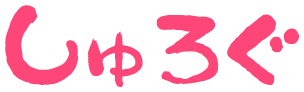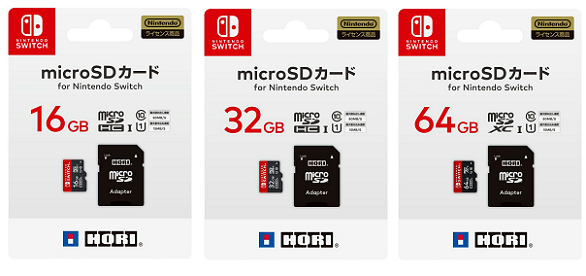こんにちは!しゅりです。今回は動画編集ソフトの紹介&レビューです。
最近はYoutuberが増えてきて動画編集ソフトも多様化しつつある中、今回は「EaseUS Video Editor」を使ってみます。普段僕もYoutubeで動画編集をする機会が多いので、Youtuber目線でのレビューが中心になります!
初心者でも使いこなせる編集ソフトとのことですが、どれほどのものか…!
目次
動画編集ソフト 「EaseUS Video Editor」
はじめにー導入方法

始めに、動画編集ソフト「EaseUS Video Editor」をインストールしましょう。
リンクからHPへ飛び、無料体験を押すとダウンロードが始まります。ダウンロード先は自分の好みに合わせて設定しましょう。
有償版と無料版の違い

無料版と有償版の違いは
・素材利用ができるか
・1080p解像度の動画が作れるか
・ウォーターマーク(透かし)
3点。ウォーターマークがどっちもなしになってるのは表記ミスか(?)。無償版でも十分に動画編集ができそうですね。
使用感レビュー

実際に動画編集してみました。編集から動画出力まで。初めてなので最初は使い方覚えるの大変かな~と思ったのですが、一般的な動画編集ソフトと使用感が同じで、直感的に操作できて使いやすかったです。インターフェイスがわかりやすいのは助かります。
動画のカットやテキスト挿入、シーンチェンジ等も簡単にできました。動画のカット後に普通に左に詰めてくれるのは嬉しい(詰めてくれない編集ソフトもあるため)。
EaseUS Video Editorの良い点
一番凄いなと思ったのは、この動画編集ソフトは動作が非常に軽快で編集がサクサク進んだ点。めちゃくちゃサクサク操作できるので動画編集に掛かるストレスがなくなるのは素直に評価できますね。
編集に必要なテキスト、フィルター、オーバーレイ、素材、画面切り替え効果等が左上にまとめられているので初心者には使い勝手が良いと思います。案外目的の機能までたどり着くの大変なんですよね。無償版でもオンライン素材でオーバーレイや簡単なイラスト、ミュージックが使えたのでそういった点でも初心者に優しいなと感じました。
EaseUS Video Editorの気になる点
編集した動画を出力した後で気付いたんですが、無償版は動画の左上にロゴが付いてしまいます。アプリのロゴ+VideoEditorの文字はそれほど大きくないんですが、やはり若干気になってしまう(有償版にアップグレードすれば消えるかな?)。
また、初心者向けの弊害というかデメリットとして、細かな環境設定などのカスタマイズはしづらいのかなと感じました。一通りの動画編集機能としては十分使えるのですが、シンプルがゆえに細かなカスタマイズ性は高くないのかな。めちゃくちゃ動画凝りたい人とか、動画編集上級者とかはあまり向いてないかもしれません。
有償プランのコース

有償プランは1か月ライセンス、1年間ライセンス、永久無料アップグレードの3つあります。とりあえず無償で使ってみて自分に合うようなら有償プランへ移行していくのが良いかと思います。それにしても永久無料アップグレードは9,590円と結構安い!1か月とか1年間にするなら永久無料にしちゃったほうが良さそうですね!他の有料編集ソフトは安いもので、買い切りのものでも1万円以上するものが多いです。
EaseUS Video Editor まとめ
今回は動画編集ソフト「EaseUS Video Editor」をレビューしました。動画編集に必要な機能は一通り揃っており、初心者にぴったりな編集ソフトだと思います。動作の軽快さ、使い勝手の良さ、コスパの良さはこれから動画編集を始める人にとって非常に魅力的で、動画編集ソフトを選ぶ際に選択肢の一つになるのではないでしょうか。